win10快捷键没反应怎么办 win10系统快捷键不起作用如何修复
每当用户在使用win10电脑的时候,对于熟悉系统功能的用户来说经常也会用快捷键来快速实现一些操作,然而近日有小伙伴却反馈自己win10系统中快捷键起不了作用的情况出现,对此win10快捷键没反应怎么办呢?接下来小编就来教大家win10系统快捷键不起作用修复方法。
具体方法:
方法一:组件功能被禁用
1、按 WIn + S 组合键,打开搜索,搜索框中,输入 gpedit.msc 命令,然后点击并打开系统给出的最佳匹配 gpedit.msc Microsoft 通用管理文档;
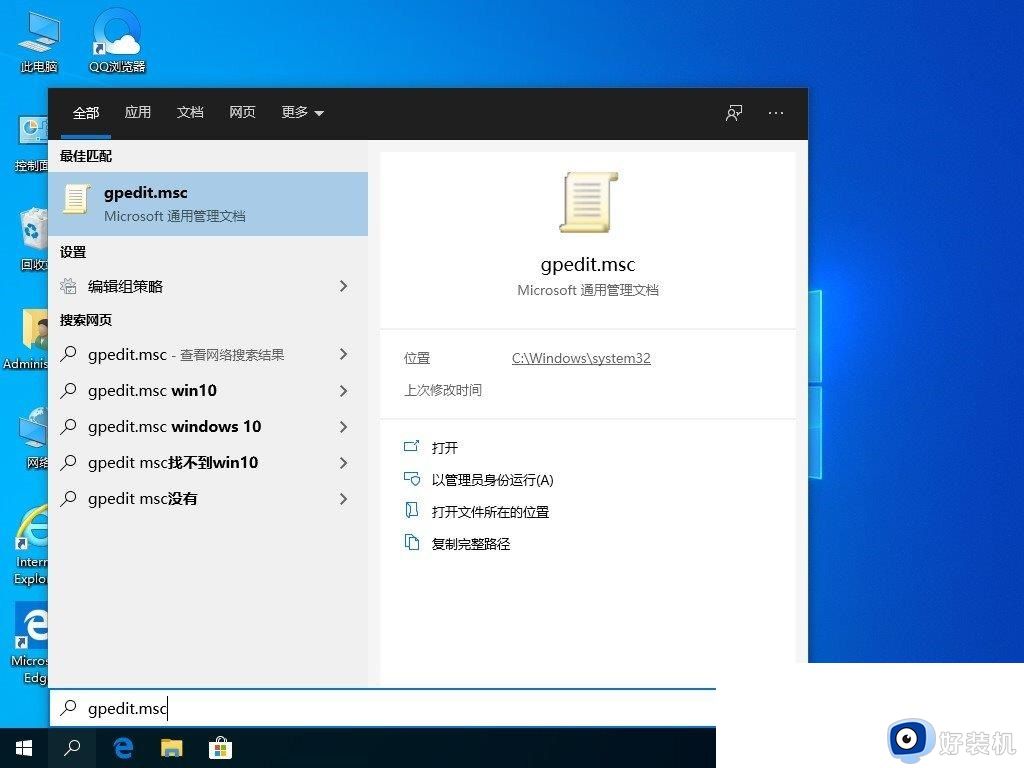
2、本地组策略编辑器窗口中,依次展开到:用户配置 - 管理模板 - Windows 组件 - 文件资源管理器;
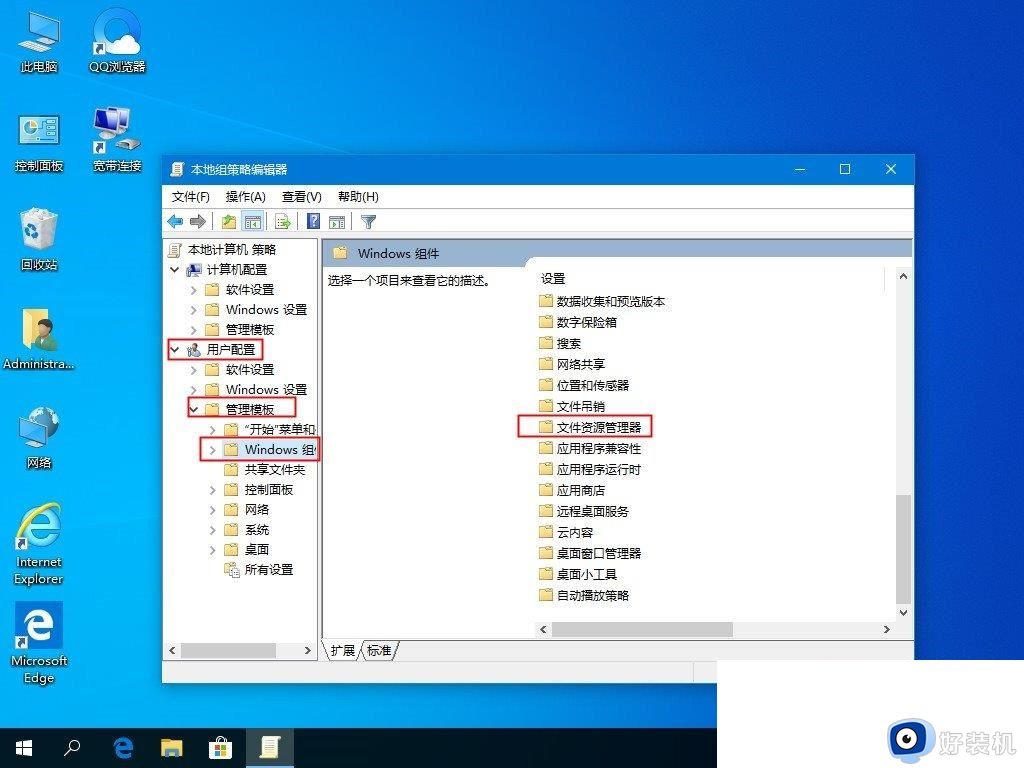
3、文件资源管理器下,双击打开关闭 Windows 键热键;
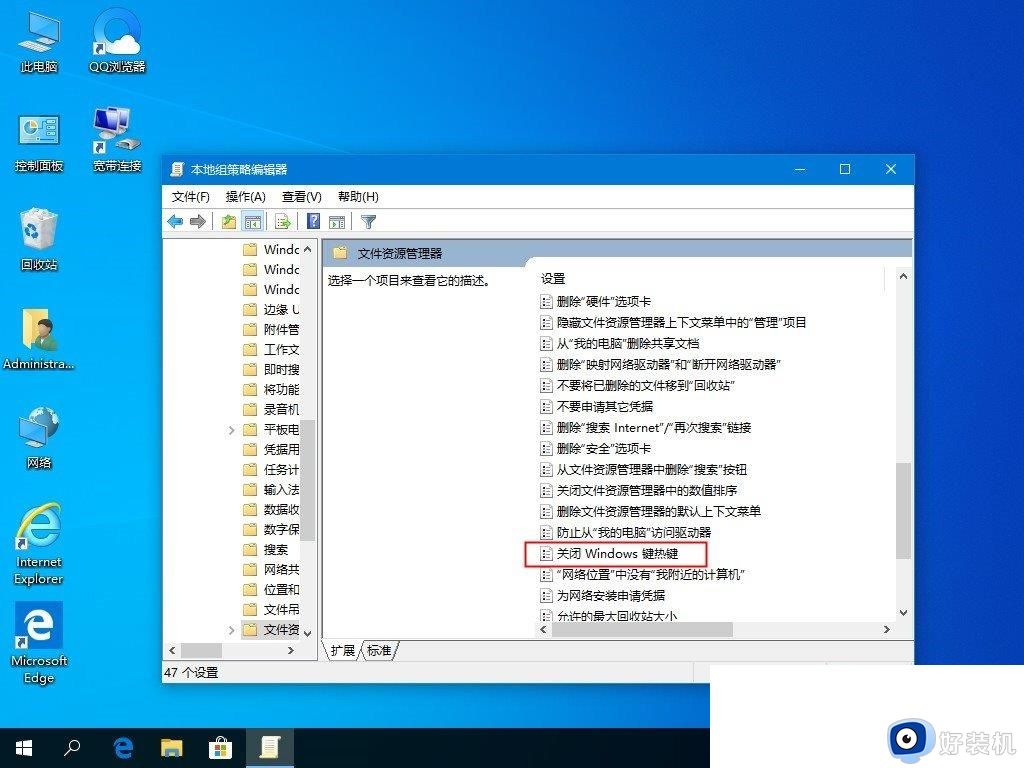
4、关闭 Windows 键热键窗口中,设置为未配置或者已禁用,之后点击确定即可;
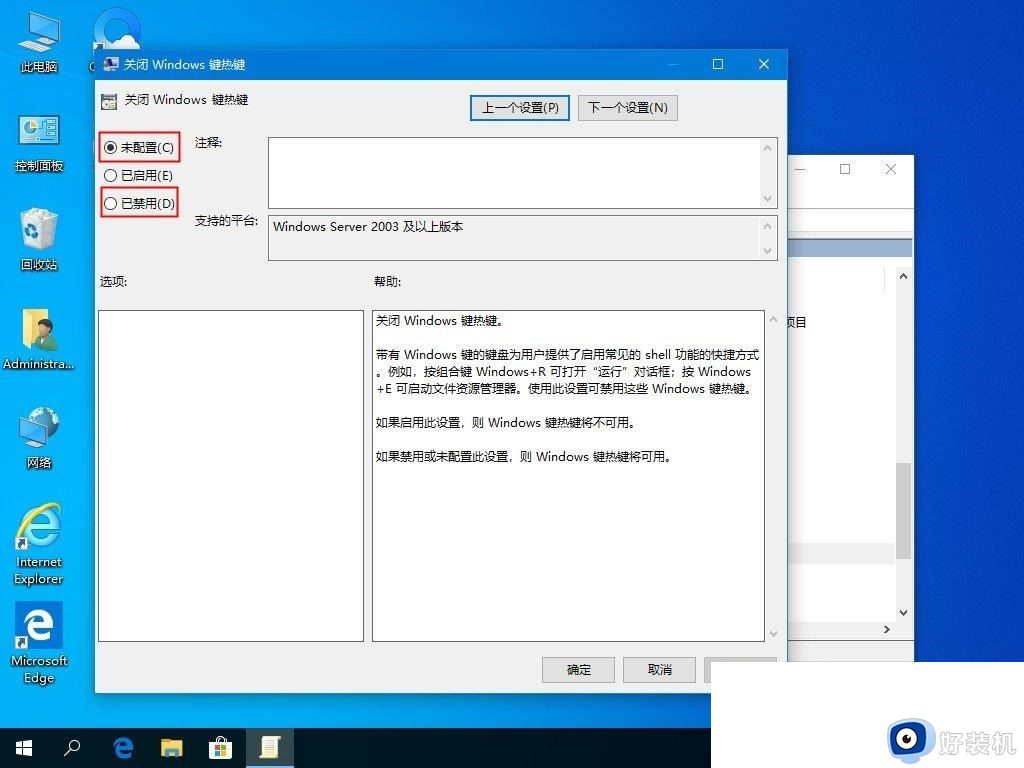
方法二:Win键被禁用
1、右键点击桌面空白处,在打开的菜单项中,选择新建记事本,打开记事本,复制以下代码:
[Version]
Signature=“$CHICAGO$”
[DefaultInstall]
DelReg=My.Del.Reg
[My.Del.Reg]
HKLM,SYSTEM\CurrentControlSet\Control\Keyboard Layout,Scancode Map
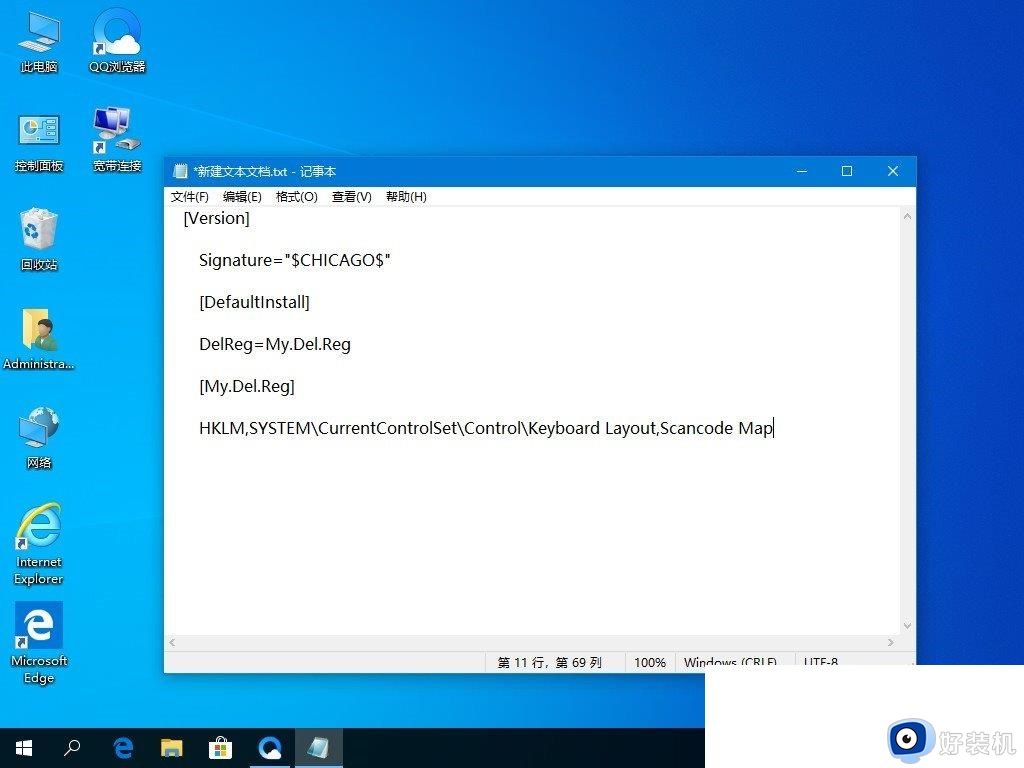
2、另存为 win.ini 文件到桌面;
3、右键点击 win.ini 文件,在打开的菜单项中,选择安装,安装好之后,重启电脑;
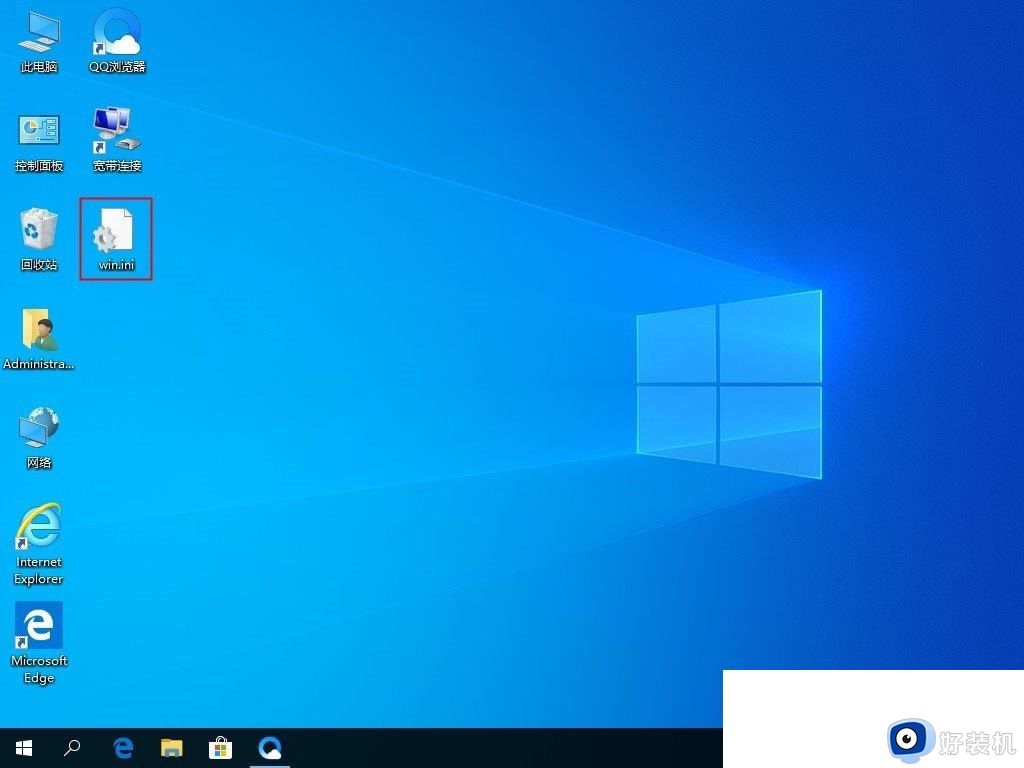
上述就是小编给大家带来的win10系统快捷键不起作用修复方法了,有遇到相同问题的用户可参考本文中介绍的步骤来进行修复,希望能够对大家有所帮助。
win10快捷键没反应怎么办 win10系统快捷键不起作用如何修复相关教程
- win10截图快捷键按了没反应怎么办 win10截图快捷键没有反应如何修复
- win10系统win键不能用了怎么办 win10系统win键没反应修复方法
- windows10快捷键失效如何解决 win10快捷键失灵怎么修复
- win10右键新建快捷方式无反应怎么回事 win10右键新建快捷方式没反应的解决教程
- 宏基win10快捷键无效怎么办 宏基win10快捷键无法使用修复方法
- win10电脑自带的截图快捷键没反应怎么处理
- win10按下win+x快捷键没有反应的解决方法 win10win+x组合键没有反应怎么办
- win10win加x组合键没反应怎么办 win10win+x无效如何修复
- win10快捷键无法使用怎么办 win10快捷键不能用如何修复
- Win10录屏快捷键按下没反应怎么解决 Win10录屏快捷键无反应解决方法
- win10拼音打字没有预选框怎么办 win10微软拼音打字没有选字框修复方法
- win10你的电脑不能投影到其他屏幕怎么回事 win10电脑提示你的电脑不能投影到其他屏幕如何处理
- win10任务栏没反应怎么办 win10任务栏无响应如何修复
- win10频繁断网重启才能连上怎么回事?win10老是断网需重启如何解决
- win10批量卸载字体的步骤 win10如何批量卸载字体
- win10配置在哪里看 win10配置怎么看
win10教程推荐
- 1 win10亮度调节失效怎么办 win10亮度调节没有反应处理方法
- 2 win10屏幕分辨率被锁定了怎么解除 win10电脑屏幕分辨率被锁定解决方法
- 3 win10怎么看电脑配置和型号 电脑windows10在哪里看配置
- 4 win10内存16g可用8g怎么办 win10内存16g显示只有8g可用完美解决方法
- 5 win10的ipv4怎么设置地址 win10如何设置ipv4地址
- 6 苹果电脑双系统win10启动不了怎么办 苹果双系统进不去win10系统处理方法
- 7 win10更换系统盘如何设置 win10电脑怎么更换系统盘
- 8 win10输入法没了语言栏也消失了怎么回事 win10输入法语言栏不见了如何解决
- 9 win10资源管理器卡死无响应怎么办 win10资源管理器未响应死机处理方法
- 10 win10没有自带游戏怎么办 win10系统自带游戏隐藏了的解决办法
